linux常见故障以及修复办法
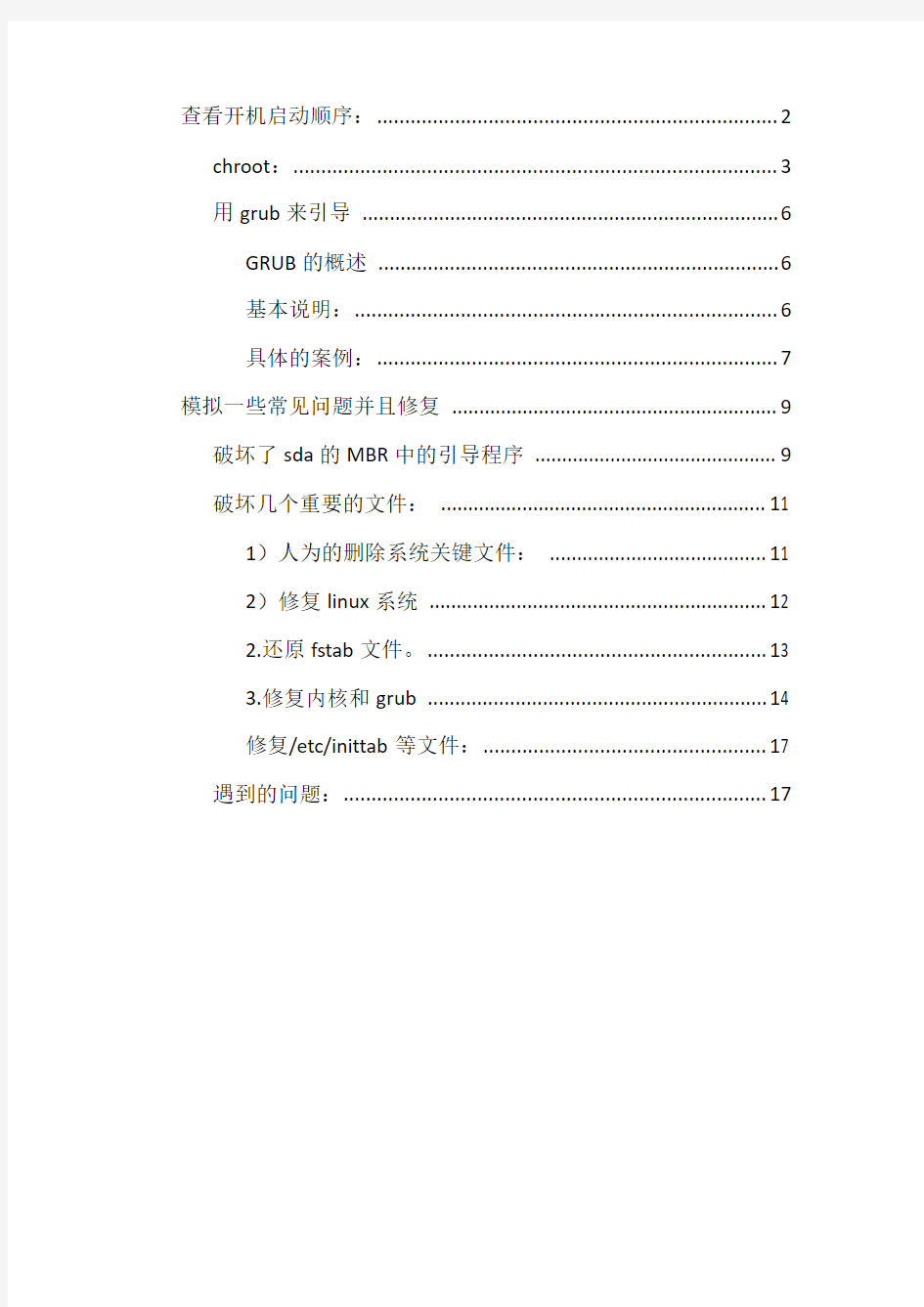
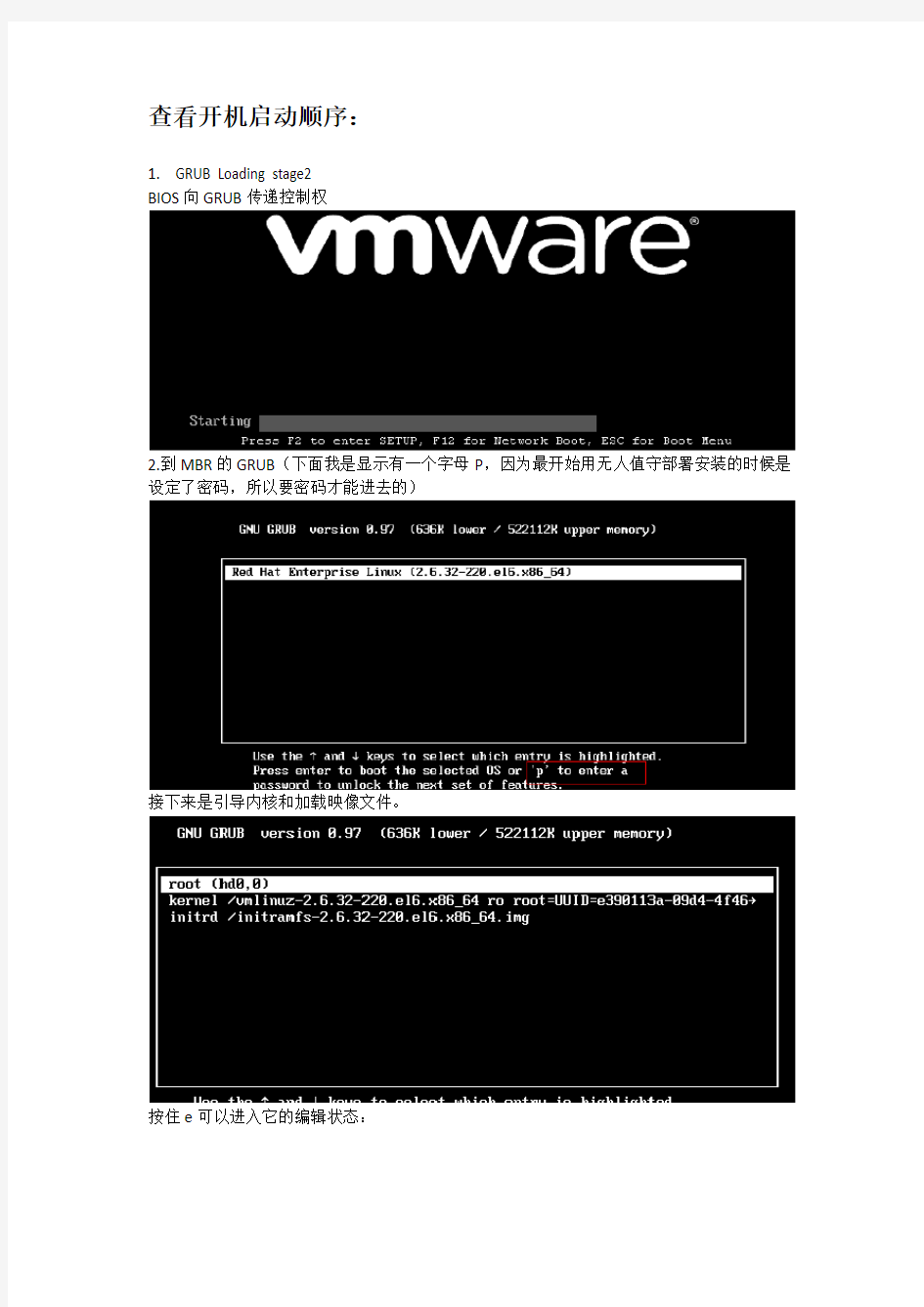
查看开机启动顺序: (2)
chroot: (3)
用grub来引导 (6)
GRUB的概述 (6)
基本说明: (6)
具体的案例: (7)
模拟一些常见问题并且修复 (9)
破坏了sda的MBR中的引导程序 (9)
破坏几个重要的文件: (11)
1)人为的删除系统关键文件: (11)
2)修复linux系统 (12)
2.还原fstab文件。 (13)
3.修复内核和grub (14)
修复/etc/inittab等文件: (17)
遇到的问题: (17)
查看开机启动顺序:
1.GRUB Loading stage2
BIOS向GRUB传递控制权
2.到MBR的GRUB(下面我是显示有一个字母P,因为最开始用无人值守部署安装的时候是设定了密码,所以要密码才能进去的)
接下来是引导内核和加载映像文件。
按住e可以进入它的编辑状态:
3.启动initi进程开始执行rc.sysinit脚本然后初始化环境。
4.挂载文件系统,下面显示的是/etc/fstab开机挂载的东西。
chroot:
Linux下的chroot,即change root意为切换用户的根目录,例如将/opt/chroot/目录做为某个用户的根目录,如此将锁定用户在该目录下,从而防止用户访问系统的重要文件进行窃密,或防止用户执行危险操作带来系统损害。
另外,如果某些对外开放的服务(如Apache),一旦被入侵者控制,该入侵者将可能得到系统用户的权限,从而控制整个系统,将这些服务置入chroot环境中运行,即使该入侵者控制了该服务,也还在chroot下,需要更多的时间对chroot进行破解,这样就达到了加固的目的。
什么是shell?
Shell俗称壳(用来区别于核),是指“提供使用者使用界面”的软件(命令解析器)。它类似于DOS下的command和后来的cmd.exe。它接收用户命令,然后调用相应的应用程序shell是用户和Linux内核之间的接口程序,如果把Linux内核想象成一个球体的中心,shell 就是围绕内核的外层。当从shell或其他程序向
Linux传递命令时,内核会做出相应的反应。shell是一个命令语言解释器,它拥有自己内建的shell命令集,shell也能被系统中其他应用
程序所调用。用户在提示符下输入的命令都由shell先解释然后传给Linux核心。
bin/sh 是一个软连接,在windows系统中相当于快捷方式,要看你的linux系统的软连接的指向,如果软连接指向的是bin/bash那么,bin/sh和bin/bash是一样的,但如果你的bin/sh 指向的是bin/csh或者bin/ksh那么bin/sh与bin/bash是就是一样的了。
创造一个简单话的可登陆的chroot环境:
接着上面的来:
chroot以后,系统的根目录切到/opt/chroot下,新的环境将继承旧系统的环境变量,root 用户依然以/bin/bash为默认的shell,因/opt/chroot下并不存在bin/bash这个文件,所以报上述错误,为了解决该问题,在该目录下建立bin目录,并拷贝bash文件到该目录下:
原因分析:
因为/bin/bash需要调用相关的库,因新环境不存在相关的库文件,因此bash不能运行,从而报上述错误,解决方法是利用ldd /bin/bash查找到其所需要的运行库:
然后将其拷贝到/home/longlin/chroot/lib64下面:
成功了,后续可以加入比如ls或者是touch等命令,写一个脚本吧!
用grub来引导
GRUB的概述
在Red Hat linux装载一个系统前,它必须由一个引导装载程序(boot loader,启动管理程序)中的特定指令告诉它去引导系统。这个程序一般是位于系统的主硬盘驱动器或是其他知道如何去开始linux内核的媒介驱动器上。
装载GRUB和操作系统的过程,包括以下几个操作步骤:
1、装载基本的引导装载程序,这通常是第一步。基本引导装载程序必须是位于主引导扇区中一个非常小的空间,少于512字节。因此,基本引导装载程序所做的唯一的事情就是装载第二引导装载程序。这主要是归结于在主引导扇区中没有足够的空间用于其他东西了。
2、装载第二引导装载程序,这通常称为第二步。这第二引导装载程序实际上是引出更高级的功能,以允许用户装载入一个特定的操作系统。在GRUB中,这步是让用户显示一个菜单或是输入命令。
3、装载在一个特定分区上的操作系统,如linux内核。一旦GRUB从它的命令行或是配置文件中,接到开始操作系统的正确指令,它就寻找必要的引导文件,然后把机器的控制权移交给操作系统。
基本说明:
设备名称
系统的第一个硬盘驱动器被GRUB称为(hd0)。在它上面的第一个分区被称为(hd0,0),第二个硬盘驱动器上的第5个分区被称为(hd1,4)。通常使用GRUB时,文件系统习惯上采用下面的方式命名:(,),(hd)是指硬盘,(fd)是指软盘。当指定整个硬盘,不考虑它的分区时,简单地将逗号和分区编号取消即可。当告诉GRUB配置一个特定硬盘的主引导扇区时,这一点很重要。比如,(hd0)指定第一个设备,(hd3)指定第四个设备。
文件名称:
当在GRUB中输入包括文件的命令时,比如在多操作系统中使用一个菜单列表,文件名必须直接在设备和分区后指定。一个绝对文件名的格式如下:(,)/path/to/file。
命令的使用:
1)进入GRUB的命令行模式grub>
如果开机时,GRUB出现的是grub>,说明你没有/etc/grub/menu.lst ,或者说是没有/boot/grub/grub.conf的一个引导,您需要自己写一个才会GRUB的菜单,让我们来选择进入哪个系统。如果有GRUB的菜单,您可以按Ctrl+c组合键进入GRUB的命令行模式,会出现grub> 提示符;
grub>
2)用help命令查看,用cat命令查看,
cat指令是用来查看文件内容的,有时我们不知道Linux的/boot分区,以及/根分区所在的位置,要查看/etc/fstab的内容来得知,这时,我们就要用到cat (hd[0-n],y)/etc/fstab 来获得这些内容;注意要学会用tab键命令补齐的功能;
grub> cat ( 按tab 键会出来hd0或hd1之类的;
grub> cat (hd0, 注:输入hd0,然后再按tab键;会出来分区之类的;
grub> cat (hd0,6)
具体的案例:
1、用命令行来引导Linux操作系统的步骤(grub中没有grub.conf的时候)
通过命令行来引导操作系统的流程,也没有什么难的;无非是把指令手工输入到grub>提示符的后面;在这个过程中,tab键的命令补齐功能就显得很重要了。如果您不知道有哪些命令,可以输入help;
如果是grub下面目录都没有了,那么需要重装grub这个启动小程序。
1.安装这里有两种方法:
(1)种是直接#grub-install /dev/sda 这种就会在/boot/目录下生成/grub文件夹下面的文件,然后直接配置grub.conf即可。
着重说明的是第二种方法:
用此方法修复grub是把/boot/grub下的stage镜像安装到硬盘上的特定位置上。所以使用此法修复grub仅限于是硬盘上的stage1(在MBR里)以及stage1.5,修复依赖于/boot/grub 下的stage1, stage1.5, stage2镜像。如果这几个镜像也遭到破坏,则此法无效。(如果没有用第一种方法)
(2)第二种就是用命令行引导Linux操作系统了,
首先,是在命令行操作(如果已经重启了,就需要进入linux rescue下面),查看磁盘结构,看boot目录在哪一块磁盘上?
# grub//启动grub
Probing devices to guess BIOS drives. This may take a long time.
GNU GRUB version 0.97 (640K lower / 3072K upper memory)
[ Minimal BASH-like line editing is supported. For the first word, TAB
lists possible command completions. Anywhere else TAB lists the possible
completions of a device/filename.]
grub> root (hd0,0) //首先find /grub/stage1查看/boot分区为(hd0,0)
root (hd0,0)//设置/boot分区为/dev/sda1
Filesystem type is ext2fs, partition type 0x83
grub> setup (hd0)//重新安装grub
setup (hd0)
Checking if "/boot/grub/stage1" exists... no
Checking if "/grub/stage1" exists... yes
Checking if "/grub/stage2" exists... yes
Checking if "/grub/e2fs_stage1_5" exists... yes
Running "embed /grub/e2fs_stage1_5 (hd0)"... 26 sectors are embedded.
succeeded
Running "install /grub/stage1 (hd0) (hd0)1+26 p (hd0,0)/grub/stage2 /grub/grub.conf"... succeeded
Done.
grub> quit//退出
2.通过grub命令行直接登录系统(这种是不需要grub.conf文件的)
查找find /grub/stage1然后找到/boot分区为(hd0,0),指定kernel,initrd,boot启动系统成功。
3.启动系统成功之后,进入系统重新写/boot/grub.conf文件。
4.进入linux rescue重建一个grub
5.最后重新启动成功了。
模拟一些常见问题并且修复
破坏了sda的MBR中的引导程序
直接到了这个界面。
解决办法进入BIOS,直接选择光驱启动的方式。虚拟机里面有一个开机直接启动到BIOS的功能。
直接选择救援模式就行了在linux6中有那个救援模式的选项。(然后按照它的提示进行选择)
上图的如果/etc/fstab完整的话,我原来的系统会自动挂载在/mnt/sysimage上面给。如果没有/etc/fstab就挂载不上。
前面提示我的系统已经挂载到了/mnt/sysimage上,这样我就可以直接使用chroot命令进行根目录的限制。
通过这个就可以将直接的系统限制在/mnt/sysimage里面了。
查看它的磁盘的结构:
接下来就是直接进行修复了。然后按住exit 再按exit,就到了下面的界面里面去了。
直接重启,
破坏几个重要的文件:
1)人为的删除系统关键文件:
2)修复linux系统
1.进入修复模式
我是用linux6的系统做的,然后是虚拟机的话直接可以进入到BIOS里面,然后改变启动方式,使得光驱优先启动。
如果是RHEL5光盘的话,输入linux rescure或者是F5进入rescur修复模式
接下来是选择English ---》us-----》Local CD/DVD,Setup Networking的时候选择No
上图因为是没有了/etc/fstab所以是不能将系统挂载到/mnt/sysimage中。其中最重要的是/boot目录的挂载情况了。
2.还原fstab文件。
根据上面步骤得知,rescue程序无法找到硬盘分区,所以现在要做的事情就是恢复linux分区——也就是fstab文件(这个fstab文件在删除之前,有做过备份/etc/fstab.bak)。
#fdisk -l 查看磁盘分区
上图所示的磁盘结构,就是我原来要修复的系统的磁盘的结构。
网上有人的根目录是挂载到LVM下面的这又有另外的办法(这个与我的环境无关)
由上图可得知/dev/sda1是/boot分区,而/dev/sda2无法查看,因为sda2是LVM分区。
使用命令激活LVM分区#lvmvgchange -ay 这个命令的作用就是告诉系统建立相关的device-mapper,这样就可以看到/dev下建立了/dev/mapper/VGname-LVname和/dev/VGname/LVname的设备文件和链接文件。
使用ls/dev/mapper命令可以看到VolGroup00-LogVol00(就是/根分区)和VolGroup00-LogVol01(就是swap分区)
接下来,要挂载/根分区了,并恢复fstab文件。
#mkdir longlin --建立一个空目录用来挂载分区
上面要说的是,将根目录挂载之后呢,可以恢复的,应为/etc/fstab就在/目录下面,如果没有备份的话,就直接创建一个,根据其它机器的参考。
#reboot ----重启系统。
3.修复内核和grub
重启之后,进入修复模式,这个时候修复模式下会找到fstab文件,也就是找到linux分区了,这个时候损坏的linux系统挂载到/mnt/sysimage下。
上面提示,挂载系统成功,可以使用#chroot /mnt/sysimage修改根目录了)。
看上面各种命令导致shell的变化。
#exit 退回到rescue模式下。
一般把处于resuce模式的系统称为伪系统,把#chroot/mnt/sysimage后看到的称为真正的系统。、
接下进入到#chroot /mnt/sysimage下面,用yum安装内核,长生
先使用#yum remove kernel移除,然后再重新装载。
内核安装成功了,
然后是安装grub程序到/dev/sda
但是它的grub下面没有grub.conf文件,这个需要手动编辑一个。
这个可以偷点懒,从我另外的虚拟机里面拷贝过来。因为我其它的虚拟机也是用同一个镜像安装的,所以基本上是相同的。
唯一要修改的就是它的UUID,注意UUID是唯一的,要用下面那个获取。
上面是将根目录所在的UUID放到grub.conf里面去。
红色标记的是要改的。
保存退出。。。。grub也修复完成了。它一直能到下面的那个图。挂在好了/dev/sda1但是没有init!!
修复/etc/inittab等文件:
使用#rpm -qf 文件的命令查看软件包。
这样的话前面的内核也可以使用#yum reinstall kernel -y安装了。
这三个文件都是同一个包。
遇到的问题:
这个问题一直困扰了两天,经过各种方法的调试,最后方向是我们配置文件错了。一直图片没有里面配置文件某些关键点的位置。看一下grub.conf的配置文件吧。
要说一下,最开始因为我的配置文件是从别的电脑上拷贝过来的,让后呢直接改UUID,查看磁盘的分布情况:(我将boot的分区/dev/sda1的UUID放进去了),其实上面的root=是根目录挂载点!!!
电工维修过程中常见故障以及解决方法
电工维修过程中常见故障以及解决方法 1、电压断路器故障 触头过热,可闻到配电控制柜有味道,经过检查是动触头没有完全插入静触头,触点压力不够,导致开关容量下降,引起触头过热。此时要调整操作机构,使动触头完全插入静触头。 通电时闪弧爆响,经检查是负载长期过重,触头松动接触不良所引起的。检修此故障一定要注意安全,严防电弧对人和设备的危害。检修完负载和触头后,先空载通电正常后,才能带负载检查运行情况,直至正常。此故障一定要注意用器设备的日常维护工作,以免造成不必要的危害。 2、接触器的故障 触点断相,由于某相触点接触不好或者接线端子上螺钉松动,使电动机缺相运行,此时电动机虽能转动,但发出嗡嗡声。应立即停车检修。 触点熔焊,接“停止”按钮,电动机不停转,并且有可能发出嗡嗡声。此类故障是二相或三相触点由于过载电流大而引起熔焊现象,应立即断电,检查负载后更换接触器。 通电衔铁不吸合。如果经检查通电无振动和噪声,则说明衔铁运动部分沿有卡住,只是线圈断路的故障。可拆下线圈按原数据重新绕绕制后浸漆烘干。 3、热继电器故障 热功当量元件烧断,若电动机不能启动或启动时有嗡嗡声,可能是热继电器的热元件中的熔断丝烧断。此类故障的原因是热继电器的动作频率太高,或负级侧发生过载。排除故障后,更换合适的热继电器、注意后重新调整整定值。 热继电器“误”动作。这种故障原因一般有以下几种:整定值偏小,以致未过载就动作;电动机启动时间过长,使热继电器在启动过程中动作;操作频率过高,使热元件经常受到冲击。重新调整整定值或更换适合的热继电器解决。 热继电器“不”动作。这种故障通常是电流整定值偏大,以致过载很久仍不动作,应根据负载工作电流调整整定电流。 热继电器使用日久,应该定期校验它的动作可靠性。当热继电器动作脱扣时,应待双金属片冷却后再复位。按复位按钮用力不可过猛,否则会损坏操作机构。 常用电压电器的故障检修及其要领 凡有触点动作的电压电器主要由触点系统、电磁系统、灭孤装置三部分组成。也是检修中的重点。 1、触点的故障检修 触点的故障一般有触点过热、熔焊等。触点过热的主要原因是触点压力不够、表面氧化或不清洁和容量不够;触点熔焊的主要原因是触点在闭合时产生较大电弧,及触点严重跳动所致。 检查触点表面氧化情况和有无污垢。触点有污垢,已用汽油清洗干净。 银触点的氧化层不仅有良好的导电性能,而且在使用中还会还原成金属银,所以可不作修理。 铜质触点如有氧化层,可用油光锉锉平或用小刀轻轻地刮去其表面的氧化层。 观察触点表面有无灼伤烧毛,铜触点烧毛可用油光锉或小刀整修毛。整修触点表面不必过分光滑,不允许用砂布来整修,以免残留砂粒在触点闭合时嵌在触点上造成接触不良。但银触点烧毛可不必整修。 触点如有熔焊,应更换触点。若因触点容量不够而造成,更换时应选容量大一级的电器。 检查触点有无松动,如有应加以紧固,以防触点跳动。检查触点有无机械损伤使弹簧变形,造成触点压力不够。若有,应调整压力,使触点接触良好。触点压力的经验测量方法如下:初压力的测量,在支架和动触点之间放置一张纸条约0.1mm其宽度比触头宽些,纸条在弹簧作用下被压紧,这时用一手拉纸条.当纸条可拉出而且有力感时,可认为初压力比较合适.终压力的测量,将纸条夹在动、静触点之间,当触点在电器通电吸合后,用同样方法拉纸条。当纸条可拉出的,可认为终压力比较合适。 对于大容量的电器,如100A以上当用同样方法拉纸条,当纸条拉出时有撕裂现象可认为初、终压力
修复更新grub2系统引导
修复更新grub2系统引导 一.修复 如果重装系统或者引导系统崩溃无法进入系统开机引导项从而无法进入以装系统,以Ubuntu Grub2引导为例,详细写一下如何修复之前的系统引导。 (以下说明均以Ubuntu系统为例,其他系统大同小异) 1.放入系统安装盘或这插入刻录好的系统安装U盘,进入系统安装选项,选择试用选项! 2.选择适用之后,进入Ubuntu图形界面,打开终端。 3.选择Ubuntu安装磁盘,如果不确定具体在哪个磁盘,可以用命令查看一下 [plain] sudo fdisk -l 4.挂载Ubuntu系统安装磁盘(我的是在第8磁盘,故为sda8) [plain] sudo mount /dev/sda8 /mnt 5.开始恢复grub2系统引导 [plain] sudo grub-install --root-directory=/mnt/dev/sda 6.执行命令之后,如果没有报错,则恢复成功,重启即可。 二.更新 恢复之后是之前的系统引导界面,如果新安装的系统没有在界面上显示,那么可以进入Ubuntu系统,进行grub2更新。
打开终端,输入 [plain] sudo update-grub2 成功的话,将会出现更新后找到的磁盘上所有系统引导的记录。(以我自己的为例) [plain] hugo@hugo-HP:~$ sudo update-grub2 [sudo] password for hugo: Generating grub.cfg ... Found linux image: /boot/vmlinuz-3.5.0-26-generic Found initrd image: /boot/initrd.img-3.5.0-26-generic Found linux image: /boot/vmlinuz-3.5.0-25-generic Found initrd image: /boot/initrd.img-3.5.0-25-generic Found linux image: /boot/vmlinuz-3.5.0-17-generic Found initrd image: /boot/initrd.img-3.5.0-17-generic Found memtest86+ image: /boot/memtest86+.bin Found Windows 8 (loader) on /dev/sda1 Found CentOS release 6.4 (Final) on /dev/sda3 Found Mac OS X on /dev/sda9 done 之后重启即可。 update-grub这个是Ubuntu专用的吧,其它发行版不一定有,通用的是:sudo grub-mkconfig -o /boot/grub/grub.cfg
linux系统故障与分析
由于管理员忘记密码,或者由于系统受到黑客的入侵,系统密码文件被修改。导致管理员可能无法用帐号登录系统。 解决方法: 方法一,在系统启动时,进入单用户模式(linux single),然后用passwd命令重新设置密码,或修改密码文件即可恢复正常。 方法二,用急救启动盘组启动系统,然后将硬盘的文件系统安装到/mnt目录下,编辑/mnt/etc/passwd文件进行恢复。 方法三、将安装系统的硬盘拆下来,放在另一个Linux系统中,然后(mount)挂载此硬盘的系统安装区,将次硬盘分区中的/etc/passwd, /etc/shadow,/etc/group文件覆盖或修改,也可以恢复。 案例二:硬盘扇区错乱 在启动过程中最容易遇到的问题就是硬盘可能有坏道或扇区错乱(数据损坏)的情况,这种情况多由于异常断电、不正常关机导致。此种问题发生,在系统启动的时候,屏幕会显示: Press root password or ctrl+D:此时输入root密码系统自动进入单用户模式,输入“fsck -y /dev/hda6”(fsck为文件系统检测修复命令,“-y”设定检测到错误自动修复,/dev/hda6为发生错误的硬盘分区,请依据具体情况更改此参数),系统修复完成后,用命令“reboot”重新启动即可。 案例三、GRUB选项设置错误 “Error 15”显示系统无法找到grub.conf中指定的内核。 GRUB引导错误信息,我们观察发现因为打字错误,内核文件的“vmlinuz”打成了“vmlinux”,所以系统无法找到内核的可执行文件。我们可以按任意键回到GRUB编辑界面,修改此错误,回车保存后按“b”键即可正常引导,当然不要忘记进入系统后修改grub.conf文件中此处错误。这是很多初学Linux的用户在修改GRUB设置时很容易犯的错误,出现此黑屏提示时注意观察报错信息,即可针对性修复。 (二)GRUB引导故障排除 我发现有时Linux启动后会直接进入GRUB命令行界面(只有“grub>”提示符),此时很多用户就选择了重新安装GRUB甚至重新安装系统。其实一般而言此故障的原因最常见的有两个:一是GRUB配置文件中选项设置错误;二是GRUB配置文件丢失(还有少数原因,如内核文件或镜像文件损坏、丢失,/boot目录误删除等),如果是第一种情况,可以首先通过GRUB命令引导系统后修复;若是第二种情况,则要使用Linux救援模式修复了(本文后续有描述)。
win7 linux启动引导项恢复
我电脑本身是win7 系统,之后有装了red hat 。 由于没有经验,在安装linux时选择把引导文件安装在sda 上,这样windows7 原有的引导文件就被覆盖了,变成linux的引导文件。此时,两个系统仍然可以启动,一切正常,但是默认启动的是linux。用过红帽的应该知道,先出现那个进入红帽的倒计时,如果你不按enter ,就直接进红帽了。而你点击回车之后,才出现系统选择界面。那个other 就是你的win7 。如果你把win7 作为主系统的话,每次都得选择,如果一不小心错过了那3秒钟,对不起了只有等半天重启,接着选。这就让人很蛋疼了。 于是我进入win7 之后就自以为是修复引导文件,以为这样就好了。事实上造成更大的错误。 用easyBCD 修复引导文件之后,不仅没有linux启动项了,win7 开机也成盗版了~~~~~所以是正版的要慎重了,提前备份好激活文件。我也就麻烦一下又重新激活······正常进入win7 之后就在想怎么恢复linux 想起不久前曾用rescue模式恢复启动项就准备试试进入rescue模式后挂载系统看了grub.conf 配置文件,没有问题,我就郁闷了。 之后百度才知道原因。“由于操作者不知道grub2分为两部分,一部分(一般情况下)写在了mbr上,另一部分写在了某个分区的/boot/grub目录(如果/boot单独分区,则直接写在对应分区的/grub目录)里面。由于上述操作,致使grub2的mbr里面的那一部分找不到/grub目录里面的那一部分了(或者那一部分已经删除了)。”https://www.360docs.net/doc/1d8078060.html,/zyf837368104/article/details/7627065上面的链接的文章指明原因所在,但是所提供的方法却不对。之后我又在某论坛(https://www.360docs.net/doc/1d8078060.html,/thread-1924253-1-1.html)看到,上面文章适用于grub1不适用grub2 。至于两者的差别我不清楚。但是我想,既然引导文件坏了,就重装一次。就敲入grub-install /dev/sda8 (sda8 是linux的/boot分区。至于你的,根据实际情况,貌似可以用find 命令查找)安装成功后重启系统仍然没有linux启动项,就用easyBCD重新创建一个
Linux常用命令
(1)基于虚拟机的Linux操作系统的使用 1.启动VMware Workstation应用程序,启动Windows以后,选择开始—程序——VMware—VMware Workstation,出现如图7—1所示窗口。 2.选择File—Open选择安装好的Linux虚拟机文件,或者直接单击Start this virtual machine 启动Linux操作系统。 3.启动系统后需要输入用户名和密码,如图7—2所示,用户名为“root”,密码为“jsjxy308”。 4.启动终端,成功进入系统后,选择“应用程序”—“系统工具”—“终端”。 5.在终端中执行Linux 命令,终端运行以后,就可以在这里输入Linux命令,并按回车键执行。 (2)文件与目录相关命令的使用 1.查询/bin目录,看一看有哪些常用的命令文件在该目录下: ll /bin 2.进入/tmp目录下,新建目录myshare: cd /tmp mkdir myshare ls –ld myshare/ 3.用pwd命令查看当前所在的目录: pwd 4.新建testfile文件: touch testfile ls -l 5.设置该文件的权限模式: chomd 755 testfile ls -l testfile 6.把该文件备份到/tmp/myshare目录下,并改名为testfile.bak: cp testfile myshare/testfile.bak ls -l myshare/ 7.在/root目录下为该文件创建1个符号连接: ln -s /tmp/testfile /root/testfile.ln ls -l /root/testfile.ln 8.搜索inittab 文件中含有initdefault字符串的行: cat /etc/inittab | grep initdefault (3)磁盘管理与维护命令的使用 1)Linux 下使用光盘步骤 1.确认光驱对应的设备文件: ll /dev/cdrom 2.挂载光盘: mout -t iso9600/dev/cdrom test/dir 1.查询挂载后的目录: ll /media/cdrom 2.卸载光盘: umount /dev/cdrom 2)Linux下USB设备的使用
Linux系统修复
LAB : Linux系统修复 实验目的: 使用linux recuse模式修复Linux系统 实验步骤: 一、人为删除系统关键文件 登陆linux系统之后,依次执行以下命令人为破坏当前linux系统: #cd / #umount /boot ---卸载/boot分区 #rm -rf /boot ---删除/boot目录(boot目录下包含所有GRUB有关的文件) #rm -rf /etc/inittab ---删除init表(此文件定义了系统运行级别和脚本) #rm -rf /etc/rc.d/rc.sysinit ---删除init运行级别脚本文件 #rm -rf /etc/rc.d/rc.local ---删除开机脚本文件 #mv /etc/fstab /etc/fstab.bak ---备份系统挂载表fstab文件(此文件记录了linux分区信息) #sync ---将系统缓冲区的内容写入硬盘(在Linux系统中,当数据需要存入磁盘时,通常会先放到缓冲区内,等到适当的时刻再写入磁盘,如此可提高系统的执行效率) #reboot 经过这一番蹂躏之后,系统肯定是挂了的。。。。。最后一条reboot命令已经无法正常执行了。。。手动重启系统也是无法进入系统了的。。。。。。但是,只要根分区没有被格式化,就可以进入linux修复模式恢复该linux系统。 二、修复linux系统
思路: 恢复fstab文件找到分区→修复引导里的内核文件→修复grub –> 还原init相关文件 1.进入修复模式 通过RHEL5光盘引导进入安装会话,输入linux rescue或按F5键进入rescue修复模式。 进入修复模式之后,系统会提示选择语言Language和键盘类型Keyboard, 直接回车就行了。 系统会再次询问是否配置网络, 选择No,因为修复系统不需要用到网络。。然后会提示如下: Rescue程序将查找当前硬盘上是否有已安装的linux系统,如果找到了的话,就自动挂载到/mnt/sysimage下。选择”Continue”继续,rescue程序会搜索硬盘是否存在已安装过的linux和硬盘分区,最终结果如下图: 搜索结果显示,找不到Linux分区,因为/etc/fstab文件被删除了,所以导致系统无法读取Linux分区,但是如
Linux常见死机原因分析介绍
Linux常见死机原因分析介绍 宕机,指操作系统无法从一个严重系统错误中恢复过来,或系统硬件层面出问题,以致系统长时间无响应,而不得不重新启动计算机的现象。Linux系统也一样。不过原因有所不同。在排除了硬件故障/firmware版本/BIOS等等问题之外,Linux死机通常可能碰到如下几种情况 方法步骤 1,如果你的Linux死机的时候控制台上有乱七八糟的字符。恭喜你,这种情况叫做oops. 通常是Linux kernel认为自己发生了异常造成的。 可以通过oops消息查找出错的地方。 2,如果你的机器僵死,那么问题麻烦了。这种时候,通常是Kernel出现了死锁。Kernel不会知道自己死锁了,所以不会在屏幕上显示任何咚咚。
如果运气好,此时Kernel也许可能能够响应中断。不管怎样,你都无法进一步操作了。 3,严格来说,这第三种情况不算死机,现象如下:输入命令回车之后命令不能返回任何结果,但是控制台对回车可能有相应。但是命令无法结束,也不会有输出结果。 但是可以换到下一个控制台,而且还可以继续输入命令,但是输入命令之后还是没有输出。这种情况会有很多可能。通常是应用程序的系统调用长时间没有返回或者是满足不了应用的要求。 以上三种情况,system log的作用都不大。通常日志都不会纪录。所以只能使用Kernel的Debug工具。 补充:预防死机的小技巧 1、不要在同个硬盘安装多个操作系统 2、不要一次性打开多个网页浏览 3、在关闭电脑时,不要直接按电源按钮,否则会导致文件
丢失,下次使用不能正常开机导致死机 4、别让CPU、显卡超频,电脑温度过高 5、及时清理机箱内的灰尘 6、更换电脑硬件配置时,一定要插牢固 7、不要使用来历不明的软件和光盘,以免传染病毒 8、对系统文件或重要文件,最好使用隐含属性,以免因误操作而删除或覆盖这些文件 9、在安装应用软件时,若提示是否覆盖当前文件,一定不要覆盖,通常当前的系统文件是最好的 10、在运行大型应用软件时,不要在运行状态下退出以前运行的程序,否则会引起整个Windows崩溃 相关阅读:死机宕机实例介绍 自2015年3月11日下午5点起,据苹果用户反应
电机常见故障及解决方法
异步电动机常见故障解决方法 电机在日常生活中起着重要的作用,像交流、直流电机等。电机在长期的运行下,会发生各 样的故障、主要的故障可分为电气和机械故障两大类。电机在机械方面的故障主要有、机座、轴承、风扇罩,前后端盖、和电机的转轴等故障、电机在电气一般都有定转子绕组、定转子 铁心等故障。电机一但出现故障就会影响生产,降低经济效益等。所以我们一定要掌握一定 的相关专业知识并进行相应的处理,保证并防止事故扩大,保证电机高效稳定正常运行。 现场的电机在日常连续运行中经常一般都会出现以下问题。1电机通电后电机不能起动,没声音无异味冒烟2通电后电机不转,3电机运转时声音不正常有异音振动较大轴承过热、4.电机过热冒烟、匝间短路5.电机三相电源不平衡6.电机的绝缘阻值低、7.电机起动困难.8 电机起动困难带负载时低于额定转速振动较大9电机跳闸等,发现查出原因应及时解决问题。 像当电动机出现通电后不能启动但又无冒烟时,这时就应该检查电机电源是否接通,检 查接线盒处是否有断线等、或是现场电机保护定值小等原因,如果现场保护定值过小,就会 造成电机在现场起动不了,如果电机定值过小应调整保护定值与电机相符合。熔丝熔断电机 出现这种情况是一般应该是电机过电流、熔丝过小、缺相、负荷过重或其它原因,发现缺相 时应及时找出电源回路断线处恢复接线,检查是否因为电机的熔丝规格过小而造成电机起动 不了、如果是因为熔丝过小应更换的熔丝规格应与电机相符,此外造成电机起动不了的原因 一般还有起动方面、机械故障方面、电机本身的电气故障等原因。 电机运转时振动大声音不对有异音主要可以从两个方面分析,一般电磁和机械两大类,机械一般的主要故障为定子与转子相互摩擦,使电机产生剧烈振动和电磁声音,严重可以造 成扫膛,扫膛的原因主要是电机的轴承过度磨损或轴承的保持架散架破裂、轴弯曲、装配时 异物落在定子内等一系列的原因所造成的扫膛。发现有扫膛迹象时,应及时检修,轴弯曲可 以利用液压机床进行矫正,或必要时可以车小转子,电机检修完毕后,应认真检查电机内无 异物时方可回装电机,预防电机扫膛主要可以加强日常的巡检力度,在巡检时多注意电机的 温度及电机轴承的声音和振动、发现电机轴承声音不对或振动超标时,及时检修以防造成电 机的扫膛、或电机的风叶松动与端盖碰撞所造成的、可以更换或是安装风扇或是风扇罩。其 次电机声音不对在机械方面还有因为轴承缺油、油中有杂质、轴承磨损严重滚珠损坏所造成的、因电机缺油造成的声音不对,可以适当的给电机轴承补油,但要随时注意轴承的温度,当电机出现因加油过多而发热时应及时处理,处理的主要方法有高压电机一般有排油孔,可 以从排油孔进行掏油,或是用轴流风机对准发热轴承部位进行通风冷却,另外电机或是电机 轴承加入不干净的油脂造成的,这时就应更换轴承的油脂,更换或清洗轴承并换新油。清洗 轴承要先将轴承中旧油除去,然后用毛刷加清洗剂来清洗。一定要清洗干净,正在刷扫时轴 承不要转动,避免有毛刷上的毛夹入轴承滚道,一般润滑脂占轴承内腔容积的1/2~1/3为宜。轴承磨损间隙过大也会造成电机不正常的振动,对于电机轴承滚珠磨损严重应及时更换 同型号的轴承,一般造成电机运转时的声音不对和振动的的原因还有电机的地角螺丝松或是 电机的地基不牢所造成的,从而造成不正常的振动,发现电机不正常的振动时应及时解决,紧固电机地角,防止事态扩大造成设备损坏,在电磁方面造成的不正常的声音和振动主要原 因有以下几个方面;电机定子与转子铁心松动或是电机的定子的笼条断裂,造成电机在运转 时发出嗡嗡的声音,同时也会增大电机的振动,或是由于电机的电源电流不平衡、或是缺相 运行、过载等一系列原因,主要平时多巡检时多注意电机的声音,电流的变化。 电机过热、冒烟其一般主要的故障原因有;电源电压过高或过低、定转子铁芯相擦、电 机冷却风扇损坏通风不良,电机散热筋污物多、堵转、频繁起动过载、匝间短路、等一系列 的原因。消除故障方法,当电机过热时电机会过热报警从而使电机跳闸,当返现电机过热报 警时,应道现场查看电机控制开关,是否跳开,检查是否过电流或是其它造成的原因,检查 开关上口是否缺相,电源电压使其恢复正常、检修铁芯使之不能相互摩擦,排除故障、检查
详细的xp修复控制台命令
详细的xp修复控制台命令 放入xp(2000)的光盘,安装时候选R,修复! Windows XP(包括Windows 2000)的控制台命令是在系统出现一些意外情况下的一种非常有效的诊断和测试以及恢复系统功能的工具。小编的确一直都想把这方面的命令做个总结,这次辛苦老范给我们整理了这份实用的秘笈。 Bootcfg bootcfg 命令启动配置和故障恢复(对于大多数计算机,即boot.ini 文件)。 含有下列参数的bootcfg 命令仅在使用故障恢复控制台时才可用。可在命令提示符下使用带有不同参数的bootcfg 命令。 用法: bootcfg /default设置默认引导项。 bootcfg /add向引导列表中添加Windows 安装。 bootcfg /rebuild重复全部Windows 安装过程并允许用户选择要添加的内容。 注意:使用bootcfg /rebuild 之前,应先通过bootcfg /copy 命令备份boot.ini 文件。 bootcfg /scan扫描用于Windows 安装的所有磁盘并显示结果。 注意:这些结果被静态存储,并用于本次会话。如果在本次会话期间磁盘配置发生变化,为获得更新的扫描,必须先重新启动计算机,然后再次扫描磁盘。 bootcfg /list列出引导列表中已有的条目。 bootcfg /disableredirect 在启动引导程序中禁用重定向。 bootcfg /redirect [ PortBaudRrate] |[ useBiosSettings] 在启动引导程序中通过指定配置启用重定向。 范例: bootcfg /redirect com1 115200 bootcfg /redirect useBiosSettings hkdsk
linux常见故障以及修复办法
查看开机启动顺序: (2) chroot: (3) 用grub来引导 (6) GRUB的概述 (6) 基本说明: (6) 具体的案例: (7) 模拟一些常见问题并且修复 (9) 破坏了sda的MBR中的引导程序 (9) 破坏几个重要的文件: (11) 1)人为的删除系统关键文件: (11) 2)修复linux系统 (12) 2.还原fstab文件。 (13) 3.修复内核和grub (14) 修复/etc/inittab等文件: (17) 遇到的问题: (17)
查看开机启动顺序: 1.GRUB Loading stage2 BIOS向GRUB传递控制权 2.到MBR的GRUB(下面我是显示有一个字母P,因为最开始用无人值守部署安装的时候是设定了密码,所以要密码才能进去的) 接下来是引导内核和加载映像文件。 按住e可以进入它的编辑状态:
3.启动initi进程开始执行rc.sysinit脚本然后初始化环境。 4.挂载文件系统,下面显示的是/etc/fstab开机挂载的东西。 chroot: Linux下的chroot,即change root意为切换用户的根目录,例如将/opt/chroot/目录做为某个用户的根目录,如此将锁定用户在该目录下,从而防止用户访问系统的重要文件进行窃密,或防止用户执行危险操作带来系统损害。 另外,如果某些对外开放的服务(如Apache),一旦被入侵者控制,该入侵者将可能得到系统用户的权限,从而控制整个系统,将这些服务置入chroot环境中运行,即使该入侵者控制了该服务,也还在chroot下,需要更多的时间对chroot进行破解,这样就达到了加固的目的。 什么是shell? Shell俗称壳(用来区别于核),是指“提供使用者使用界面”的软件(命令解析器)。它类似于DOS下的command和后来的cmd.exe。它接收用户命令,然后调用相应的应用程序shell是用户和Linux内核之间的接口程序,如果把Linux内核想象成一个球体的中心,shell 就是围绕内核的外层。当从shell或其他程序向 Linux传递命令时,内核会做出相应的反应。shell是一个命令语言解释器,它拥有自己内建的shell命令集,shell也能被系统中其他应用 程序所调用。用户在提示符下输入的命令都由shell先解释然后传给Linux核心。
linux常见技术面试题目
一.填空题: 1. 在Linux系统中,以文件方式访问设备。 2. Linux内核引导时,从文件/etc/fstab 中读取要加载的文件系统。 3. Linux文件系统中每个文件用i节点来标识。 4. 全部磁盘块由四个部分组成,分别为引导块、专用块、i节点表块和数据存储块。 5. 链接分为:硬链接和符号链接。 6. 超级块包含了i节点表和空闲块表等重要的文件系统信息。 7. 某文件的权限为:drw-r--r--,用数值形式表示该权限,则该八进制数为:644 ,该文件属性是目录。 8. 前台起动的进程使用Ctrl+c 终止。 9. 静态路由设定后,若网络拓扑结构发生变化,需由系统管理员修改路由的设置。 10. 网络管理的重要任务是:控制和监控。 11. 安装Linux系统对硬盘分区时,必须有两种分区类型:文件系统分区和交换分区。 13. 编写的Shell程序运行前必须赋予该脚本文件执行权限。 14. 系统管理的任务之一是能够在分布式环境中实现对程序和数据的安全保护、备份、恢复和更新。 15. 系统交换分区是作为系统虚拟存储器的一块区域。 16. 内核分为进程管理系统、内存管理系统、I/O管理系统和文件管理系统等四个子系统。 17. 内核配置是系统管理员在改变系统配置硬件时要进行的重要操作。 18. 在安装Linux系统中,使用netconfig程序对网络进行配置,该安装程序会一步步提示用户输入主机名、域名、域名服务器、IP地址、网关地址和子网掩码等必要信息。 19. 唯一标识每一个用户的是用户ID 和用户名。 20 . RIP 协议是最为普遍的一种内部协议,一般称为动态路由选择协议。 21. 在Linux系统中所有内容都被表示为文件,组织文件的各种方法称为文件系统。 22. DHCP可以实现动态IP 地址分配。 23. 系统网络管理员的管理对象是服务器、用户和服务器的进程以及系统的各种资源。 24. 网络管理通常由监测、传输和管理三部分组成,其中管理部分是整个网络管理的中心。 25. 当想删除本系统用不上的设备驱动程序时必须编译内核,当内核不支持系统上的设备驱动程序时,必须对内核升级。 26 Ping命令可以测试网络中本机系统是否能到达一台远程主机,所以常常用于测试网络的连通性。 27. vi编辑器具有两种工作模式:命令模式和输入模式。 28. 可以用ls –al命令来观察文件的权限,每个文件的权限都用10位表示,并分为四段,其中第一段占1 位,表示文件类型,第二段占3位,表示文件所有者对该文件的权限。 29. 进程与程序的区别在于其动态性,动态的产生和终止,从产生到终止进程可以具有的基本状态为:运行态、就绪态和等待态(阻塞态)。 30. DNS实际上是分布在internet上的主机信息的数据库,其作用是实现IP地址和主机名之间的转换。 31. Apache是实现WWW服务器功能的应用程序,即通常所说的“浏览web服务器”,在服务器端为用户提供浏览web服务的就是apache应用程序。 32. 在Linux系统上做备份可以有两种类型:系统备份和用户备份。其中前者是指对操
常见仪表常见故障及处理办法
仪表常见故障检查及分析处理 一、磁翻板液位计: 1、故障现象:a、中控远传液位和现场液位对不上或者进液排液时液位无变化;b、现场液位计和中控远传均没有问题的情况下,中控和现场液位对不上; 2、故障分析:a、在确定远传液位准确的情况下,一般怀疑为液位计液相堵塞造成磁浮子卡住,b、现场液位变送器不是线性; 3、处理办法:a、关闭气相和液相一次阀,打开排液阀把内部液体和气体全部排干净,然后再慢慢打开液相一次阀和气相一次阀,如果液位还是对不上,就进行多次重复的冲洗,直到液位恢复正常为止;b、对液位计变送器进行线性校验。 二、3051压力变送器:压力变送器的常见故障及排除 1)3051压力变送器输出信号不稳 出现这种情况应考虑A.压力源本身是一个不稳定的压力B.仪表或压力传感器抗干扰能力不强C.传感器接线不牢D.传感器本身振动很厉害E.传感器故障 2)加压变送器输出不变化,再加压变送器输出突然变化,泄压变送器零位回不去,检查传感器器密封圈,一般是因为密封圈规格原因(太软或太厚),传感器拧紧时,密封圈被压缩到传感器引压口里面堵塞传感器,加压时压力介质进不去,但是压力很大时突然冲开密封圈,压力传感器受到压力而变化,而压力再次降低时,密封圈又回位堵住引压口,残存的压力释放不出,因此传感器零位又下不来。排除此原
因方法是将传感器卸下看零位是否正常,如果正常更换密封圈再试。 3)3051压力变送器接电无输出 a)接错线(仪表和传感器都要检查) b)导线本身的断路或短路 c)电源无输出或电源不匹配 d)仪表损坏或仪表不匹配 e)传感器损坏 总体来说对3051压力变送器在使用过程中出现的一些故障分析和处理主要由以下几种方法。 a)替换法:准备一块正常使用的3051压力变送器直接替换怀疑有故障的这样可以简单快捷的判定是3051压力变送器本身的故障还是管路或其他设备的故障。 b)断路法:将怀疑有故障的部分与其它部分分开来,查看故障是否消失,如果消失,则确定故障所在,否则可进行下一步查找,如:智能差压变送器不能正常Hart远程通讯,可将电源从仪表本体上断开,用现场另加电源的方法为变送器通电进行通讯,以查看是否电缆是否叠加约2kHz的电磁信号而干扰通讯。 c)短路检测:在保证安全的情况下,将相关部分回路直接短接,如:差变送器输出值偏小,可将导压管断开,从一次取压阀外直接将差压信号直接引到差压变送器双侧,观察变送器输出,以判断导压管路的堵、漏的连通性 三、雷达液位计:
Linux 常见故障诊断说明
Q:Linux 常见故障诊断说明 A:对大多数用户来说,由于 Linux 操作系统的易用性和 Windows 操作系统相比较起来还是存在一定差别的。在 Windows 操作系统下,如果系统发生一些故障或问题的时候,我们经常会用一些补救的措施来进行故障的排除,这些方法很多,而且简单易用。但是,这种在Linux操作系统进行故障排除的工作却要复杂一些,而且故障的发现不像在Windows操作系统那样可以及时预见,需要手工运行一些系统和网络的管理命令。下面,就对系统和网络两种类型在Linux操作系统中的常见故障诊断进行说明。 系统故障诊断 1.启动故障 这是在Linux操作系统中经常会遇到的问题。系统不能启动的原因主要有:在安装Linux 操作系统的过程中,LILO配置信息错误,导致安装完毕后,系统不能正常启动;重新安装其他的操作系统,也经常会导致原有的Linux不能启动。因为,这些新安装的操作系统默认为计算机中没有其他的操作系统,因而改写了硬盘的主引导记录(MBR),覆盖了Linux操作系统中的LILO系统引导程序,致使最后无法启动LILO;在操作linux操作系统过程中,由于运行错误的Linux命令,使系统重新启动时,出现异常。 解决方法: 如果在Linux操作系统安装过程中或安装过程后,制作了Linux系统的急救启动盘组,使用这些急救盘启动系统即可进入系统,然后对相应错误,进行配置即可解决问题;如果没有制作急救启动盘组,Linux系统不能启动,该怎么办呢?下面介绍三种解决方法: (1)进入Linux操作系统单用户模式,在boot提示符后,敲入:linux single,此模式下启动Linux,LILO配置和网络配置信息不加载在启动过程中。 (2)光盘启动,用第一张安装Linux操作系统的光盘(启动光盘)启动硬盘的Linux系统,主板BIOS里要设置光盘启动,重启机器后,出现 boot: 提示符后键入: vmlinuz root=/dev/linuxrootpartition noinitrd 其中,root=后面填入您的Linux root分区的分区号,也就是Linux系统的root文件系统所在的硬盘分区位置,例如:vmlinuz root=/dev/hda3 noinitrd。回车之后,即可进Linux系统。如果想恢复被破坏的LILO系统引导程序,可以编辑/etc/lilo.conf 之后, 运行/sbin/lilo即可。这种方法也适合其它原因对Linux操作系统造成的破坏。(注:软盘启动操作系统的过程也同上)。 (3)在DOS下运行loadlin程序启动系统。在个人计算机使用 Linux系统时,通常都是Linux和Windows 9x或Windows 2000并存的。如果知道Linux系统在硬盘上的确切安装分区,并且有loadlin程序(在 Red Hat Linux 光盘的 dosutil目录下就有这个程序),也可以启动Linux系统。loadlin是DOS系统下的程序,运行它可以从DOS系统下直接启动Linux系统,快速进入Linux环境。除loadlin程序之外,还需要一个 Linux启动内核的映像文件vmlinuz,在 Red Hat linux光盘的 images目录下有这个文件。例如,如果在Windows 2000系统下面,进入DOS的命令模式,然后运行下述的loadlin命令,即可重新进入Linux系统: loadlin vmlinuz root=/dev/linuxrootpartition 命令执行后,就开始引导Linux系统。用root身份登录后,编辑/etc/lilo.conf 之后,运行/sbin/lilo即可,这样操作后则重新将LILO系统引导程序装入MBR。 2.文件系统故障
系统修复命令
系统修复命令 sfc(System Files Checker系统文件检查器)是Win98最常用的工具之一,它可以验证系统文件完整性并修复系统文件。在WinXP中,它的功能更为强大,不仅可以扫描所有受保护的系统文件以验证其版本,还可以设置文件缓存大小、清除文件缓存及重新填充“%SystemRoot%System32Dllcache”文件夹。 要在WinXP中使用“系统文件检查器”,先要单击“开始→所有程序→附件→命令提示符”,然后在“命令提示符”窗口的光标提示符后键入“Sfc”并按下回车键,“系统文件检查”程序会给出参数的中文提示。 [SFC 命令的相关参数语法格式] /scannow 立即扫描所有受保护的系统文件; /scanonce 扫描一次所有受保护的系统文件; /scanboot 每一次启动扫描所有受保护的系统文件; /cancel 取消扫描所有暂停的受保护的系统文件; /enable 正常操作后用Windows文件保护; /purgecache 清除缓存并扫描受保护的系统文件; /cachesize=x 设置文件缓存大小; /quiet 不提示用户而直接替换所有不正确的版本。 [实例] 以WinXP系统为例,开始--运行--在运行对话框中输入“CMD”命令,弹出“命令提示符”对话框,输入相应的SFE命令。 现在我们键入“Sfc/scannow”,按下回车键后,“系统文件检查器”就会开始检查当前的系统文件是否有损坏、版本是否正确,如果发现错误,程序会要求你插入WinXP安装光盘来修复或者替换不正确的文件。如果Dllcache文件夹被破坏或者不可用,你还可以使用“Sfc/scanonce”或“Sfc/scanboot”命令修复该文件夹的内容以保证系统的安全性和稳定性。 如果想设置为“下次启动时扫描”或“每次启动时扫描”,那只需要在命令提示符下输入“SFC /SCANONCE”或“SFC /SCANBOOT”命令即可。 另外,限制Windows文件保护缓存大小也很简单,如设置为300MB,在命令提示符下输入“SFC /CACHESIZE=300”即可。 [注意] 以管理员身份登录WinXP,将WinXP的安装光盘放入光驱,在“命令提示符”窗口中键入“SFC/SCANNOW”命令后回车,“系统文件检查器”开始自动扫描系统文件,而且不需要你的任何干预。不过需要提醒大家的是,尽管2000/XP下的“SFC”比Win98下的“SFC”聪明得多,但要想正常运行它,还得注意以下两个问题: 1.在运行“SFC”之前必须将WinXP安装光盘放入光驱,否则在扫描过程中会提示你插入安装光盘。即使你插入了安装光盘,系统仍会有出错提示。 2.在2000/XP下使用“系统文件检查器”时,必须加上正确的参数才能正常运行。我们可以在“命令提示符”窗口中键入“SFC”命令查看这些参数。 3.由于2000/XP下的“SFC”命令是完全自动执行的,因此我们无法直接知道修复了哪些系统文件。不过我们可以通过以下方法间接获得系统文件的修复情况:依次打开“控制面板→管理工具→事件查看器→系统”,根据时间提示,从列表中选定运行“SFC”时的事件,右击该事件并查看其属性即可。
Linux常见问题及处理方法
一、处理linux系统故障的思路 作为一名合格的linux系统管理员,一定要有一套清晰、明确的解决故障思路,当问题出现时,才能迅速定位、解决问题,这里给出一个处理问题的一般思路: 重视报错提示信息:每个错误的出现,都是给出错误提示信息,一般情况下这个提示基本定位了问题的所在,因此一定要重视这个报错信息,如果对这些错误信息视而不见,问题永远得不到解决。 查阅日志文件:有时候报错信息只是给出了问题的表面现象,要想更深入的了解问题,必须查看相应的日志文件,而日志文件又分为系统日志文件(/var/log)和应用的日志文件,结合这两个日志文件,一般就能定位问题所在。 分析、定位问题:这个过程是比较复杂的,根据报错信息,结合日志文件,同时还要考虑其它相关情况,最终找到引起问题的原因。 解决问题:找到了问题出现的原因,解决问题就是很简单的事情了。 从这个流程可以看出,解决问题的过程就是分析、查找问题的过程,一旦确定问题产生的原因,故障也就随之解决了。 二、忘记linux root密码 这个问题出现的几率是很高的,不过,在linux下解决这个问题也很简单,只需重启linux系统,然后引导进入linux的单用户模式(init 1),由于单用户模式是不需要输入登录密码的,因此,可以直接登录系统,修改root密码即可解决问题。 下面是详细的处理方法,这里我们以Redhatlinux为基准,操作步骤如下: (1)重启系统,待linux系统启动到grub引导菜单时,找到当前系统引导选项(可以按方向键展开隐藏的菜单,单处理器只有一个引导项,多处理器有3个或3个以上引导项,一般默认选项就是系统当前引导选项)。 (2)通过方向键将光标放到当前系统引导项上,然后按键盘字母“e”,进入编辑状态。 (3)然后通过上下键,选中带有kernel指令的一行,继续按键盘字母“e”,编辑该行,在行末尾加个空格,然后添加single,类似与这样: kernel /vmlinuz-2.6.18-8.el5 ro root=LABEL=/ rhgb quiet single (4)修改完成,按回车键,返回到刚才的界面。 (5)最后按键盘“b”,系统开始引导。 这样系统就启动到了单用户模式下,这里的单用户根windows下的安全模式类似,在单用户模式下,只是启动最基本的系统,网络以及应用服务均不启动。单用户模式启动完毕,系统会自动进入到命令行状态下,类似与“sh-3.1#”,然后直接执行passwd,回车,系统会提示输入新的root密码两次,最后会看到修改密码成功的提示,这样就完成了root密码的修改。如果需要正常启动系统,现在只需输入“init 3”,就进入了多用户模式。用root用户重新登录系统,看看设置的新密码是否生效。 三linux系统无法启动的解决办法 导致linux无法启动的原因有很多,常见的原因有如下几种: 文件系统配置不当,比如/etc/inittab文件、/etc/fstab文件等配置错误或丢失,导致系统错误,无法启动。
linux系统启动到grub后无法启动故障处理总结
故障描述 新华保险一台web服务器由于本地硬盘损坏导致文件系统只读,出现故障后客户把服务器重启,启动到grub交互式菜单无法引导,后续更换坏盘同步后还是无法引导。 故障处理过程 出现系统启动到grub无法引导,一般可能由于grub.conf文件被破坏、/boot目录被删除或者/boot文件系统损坏导致。 1.使用系统安装光盘进入救援模式 2.chroot /mnt/sysimage无法切换,df –h没有其他分区被mount,初步怀疑/文件系统损坏导致。 3.fdisk –l查看系统盘,发现该主机本地包括有三个分区,其中/dev/cciss/c0d0p3为swap分区,其他 分区需要确认是否使用lvm。 /dev/cciss/c0d0p1 linux /dev/cciss/c0d0p2 linux /dev/cciss/c0d0p3 linux swap /solaris 4.通过pvs和vgs判断是否使用lvm,pvs没有输出,vgs 报no volume groups found 说明该主机没有 使用lvm。 5.下面需要确认c0d0p1和c0d0p2挂载点信息,mkdir /mnt/root;分别mount /dev/cciss/c0d0p1和 /dev/cciss/c0d0p2到/mnt/root下 ●/dev/cciss/c0d0p1挂载时提示指定文件系统类型,该文件系统出现损坏需要修复 ●/dev/cciss/c0d0p2可以挂载,进一步检查挂载后信息,发现该文件系统为应用数据不包括/ 或/boot数据。 根据上面mount结果基本可以判断,该主机/、/boot 、/var/、/usr/ 、/tmp、/opt/ 、/home等系统文件均在/dev/cciss/c0d0p1分区上,由于/dev/cciss/c0d0p1文件系统损坏导致/boot 无法读取从而系统只能启动到grub菜单。 6.文件系统修复 ●通过dumpe2fs /dev/cciss/c0d0p1检查是否能读取出该文件系统的superblock信息,该主机可
